Se você estiver executando uma versão genuína e totalmente ativada do Windows 10, não há necessidade de ativar nada ao instalar a Atualização de Aniversário. No entanto, devido a alguns motivos e erros, seu sistema pode realmente exigir que você o ative novamente ou, pior ainda, dizer que você não pode ativar sua cópia do Windows 10, mesmo que seja totalmente legal e original.
Quando o Windows 10 pede ativação, basicamente você só precisa inserir uma chave de produto, e ela deve ser ativada. Mas, às vezes, devido a vários erros e causas, inserir uma chave de produto não é suficiente, pois o Windows 10 não aceita. Nesse caso, tente algumas das soluções listadas abaixo e você poderá ter o Windows 10 novamente.
Como lidar com problemas de ativação da Atualização de Aniversário do Windows 10
Solução 1 - Use uma licença digital
Talvez a melhor solução para problemas de ativação seja usar uma licença digital associada à sua conta da Microsoft. A Microsoft tornou a ativação do Windows 10 muito mais fácil quando introduziu esse recurso, porque ele permite que você ative seu PC com Windows 10 sem inserir uma chave de produto, mas apenas com o login em sua conta da Microsoft.
Para ativar seu sistema usando este método, faça o seguinte:
- Vá para as configurações
- Vá para Atualização e segurança> Ativação
- Você encontrará o Adicionar conta da Microsoftseção e clique em Adicionar conta
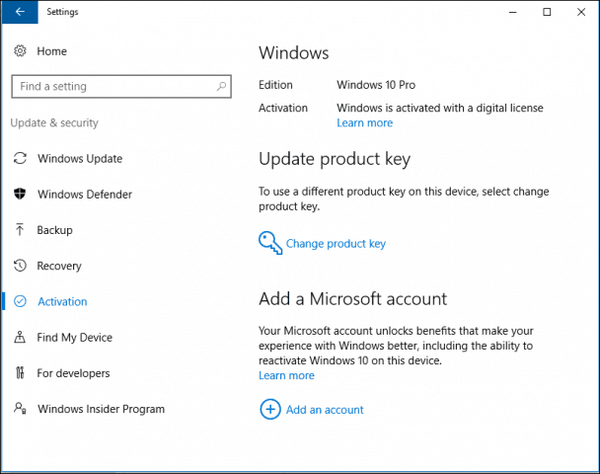
- Basta entrar com sua conta válida da Microsoft e seu sistema deverá ser ativado
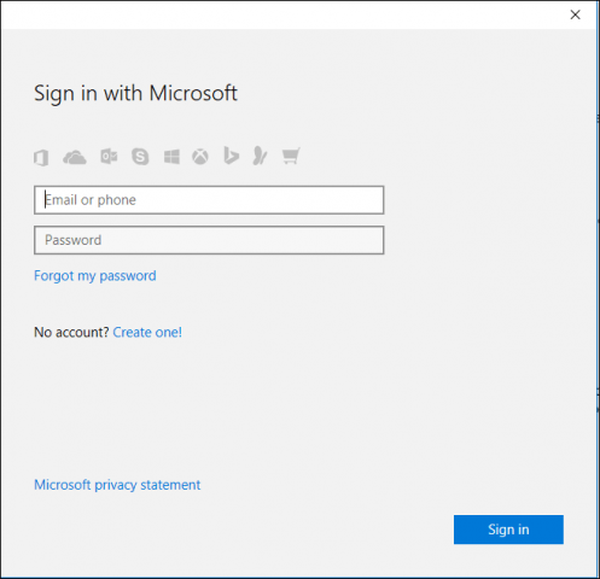
No entanto, se você já tentou entrar com sua conta da Microsoft e não resolveu o problema, você pode tentar algumas das soluções abaixo.
Solução 2 - Use o solucionador de problemas de ativação
Outro recurso útil que a Microsoft introduziu com a Atualização de aniversário é o solucionador de problemas de ativação do Windows 10. Esse recurso basicamente ajuda a resolver vários problemas de ativação no sistema e pode ser útil no seu caso também. Para executar o solucionador de problemas de atualização do Windows 10, faça o seguinte:
- Abra o aplicativo Configurações
- Vá para Atualização e segurança> Ativação
- Clique em Troubleshooter
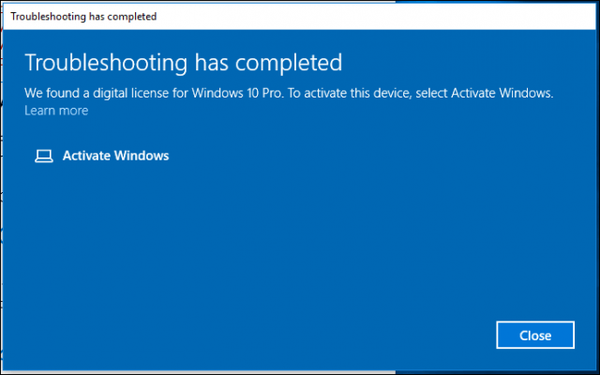
Depois de iniciar um processo, um assistente de solução de problemas será iniciado e examinará sua conta da Microsoft em busca de uma licença digital. Se o solucionador de problemas encontrar uma licença digital associada à sua conta, ele ativará automaticamente seu sistema e você poderá usá-lo normalmente, mais uma vez.
Solução 3 - Certifique-se de que o antivírus não entre em conflito com a ativação
Assim como escrevemos sobre como um determinado software antivírus pode causar BSODs na atualização de aniversário, a mesma coisa pode realmente impedir que seu sistema seja ativado. No caso de um determinado programa antivírus entrar em conflito com a atualização de aniversário, há uma chance de que ele deixe seu sistema inativado.
Você não precisa excluir seu software antivírus imediatamente, apenas para verificar se ele está em conflito com a Atualização de aniversário. Desativar o software seria o suficiente primeiro, e se você perceber que ele realmente impede a ativação, remova-o completamente. Depois de ativar o sistema, baixe a versão mais recente do seu programa antivírus favorito, mas certifique-se de que é compatível com a atualização primeiro.
Solução 5 - Verifique se você não instalou uma versão errada do Windows 10
Se você instalou a Atualização de aniversário manualmente, há uma pequena chance de que realmente instalou a versão errada. Embora isso seja muito improvável, pequenos erros acontecem de vez em quando, no geral, somos apenas humanos. Para verificar sua versão atual do Windows 10, vá para o aplicativo Configurações> Atualização e segurança> Ativação, e sua versão currnet do Windows 10 será listada lá.
Caso você realmente tenha instalado a versão errada do Windows 10, a única coisa que você pode fazer para ativar o sistema é reinstalá-lo. Depois de verificar se você realmente tem a versão correta do Windows 10 instalada em seu computador, tente ativá-la novamente.
Solução 5 - Ativar usando o suporte de bate-papo da Microsoft
Se o uso de nenhum dos recursos e soluções anteriores não ajudou a ativar o Windows 10 após a Atualização de Aniversário, você pode tentar mais uma solução alternativa antiquada. E essa solução é simplesmente entrar em contato com o suporte da Microsoft e explicar seu problema.
O Windows 10 contém um recurso que permite que você entre em contato com a equipe de suporte da Microsoft, que pode ajudá-lo a ativar o sistema novamente. Para entrar em contato com o suporte da Microsoft no Windows 10, faça o seguinte:
- Vá para Pesquisar, escreva para contato com o suporte e abra o aplicativo Contato com o Suporte
- No aplicativo, vá para Windows, Office, Services & Apps
- Agora, vá para o Windows e clique em Configurando
- Agora é só clicar em Chat

Depois de clicar em Bate-papo, o aplicativo irá conectá-lo com alguém da equipe de suporte da Microsoft, que lhe dará mais instruções sobre como ativar o seu Windows 10. Este método pode ser usado para resolver outros problemas no Windows 10, mas muitos usuários realmente procure a ajuda da Microsoft ao enfrentar problemas de ativação.
É isso, esperamos que pelo menos algumas dessas soluções tenham ajudado a resolver o problema com o Windows 10 desativado após a Atualização de Aniversário. Se você tiver algum comentário, pergunta ou sugestão, basta escrevê-los abaixo.
 Friendoffriends
Friendoffriends



